
Il faut l'admettre, le mot de passe devient obsolète. Les pirates déploient des techniques de plus en plus sophistiquées pour voler nos identifiants de connexion. Il faut donc que nous évoluions pour renforcer notre niveau de protection.
C'est là que la méthode 2FA (two Factor Authentication) entre en scène. Elle permet de demander une deuxième authentification afin de s'assurer que c'est bien le propriétaire du compte qui tente de se connecter.
Vous pouvez choisir entre :
- l'envoi d’un code unique par SMS,
- l'utilisation d'une application,
- la reconnaissance faciale ou par empreinte digitale,
- et enfin l'utilisation d’une clé cryptographique, c'est ce que je vous propose de découvrir aujourd'hui.
La clé que j'ai testée fonctionne avec plus de 80 services et applications comme par exemple Facebook, Google (Gmail, YouTube etc.) Dropbox, Dashlane etc., liste complète ICI.
Intéressés ? Allez, c'est parti ! ![]()
***

Vidéo de présentation
***

Activation sur Gmail
- Cliquez en haut à droite sur la lettre de votre compte puis choisissez Gérer votre compte Google.
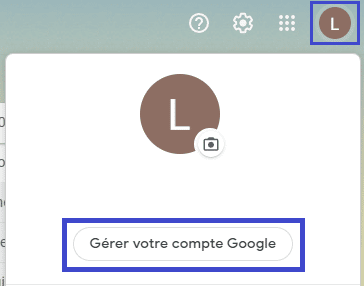
- Arrivé sur cette page cliquez dans la colonne de gauche sur Sécurité.
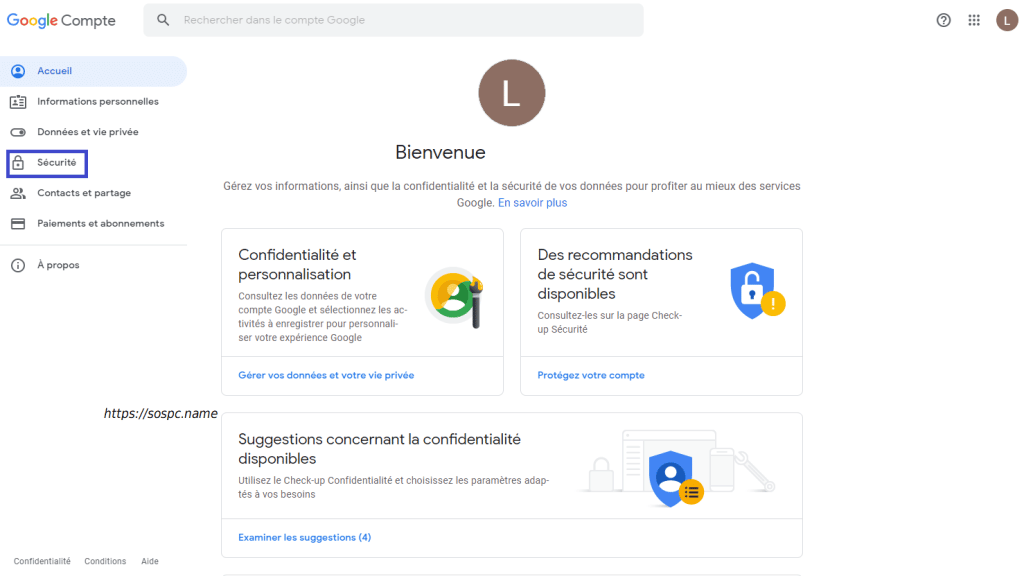
- Choisissez Validation en deux étapes.
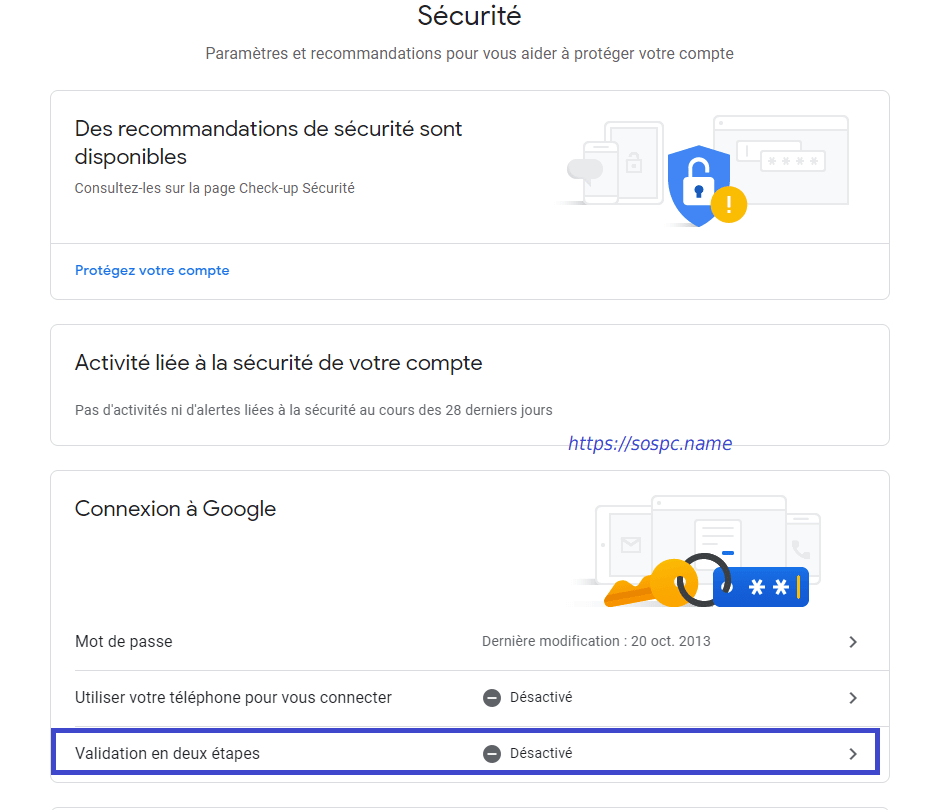
- Confirmez avec COMMENCER.
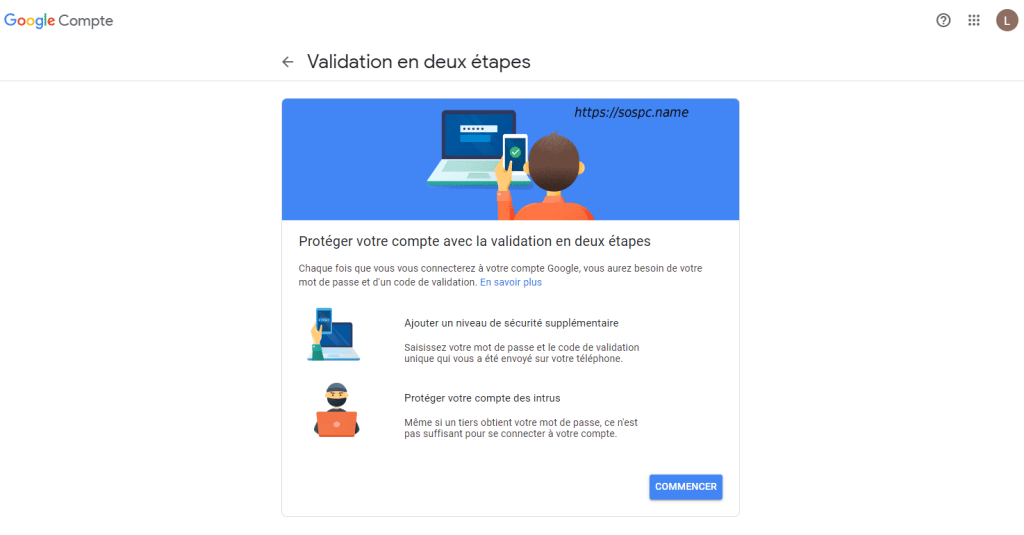
- Identifiez-vous à nouveau.
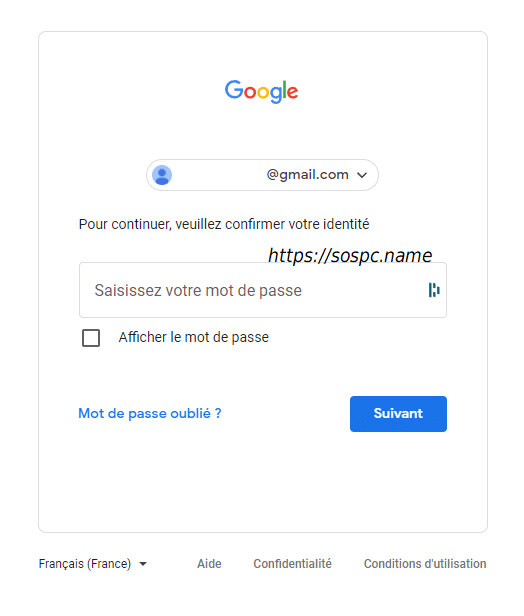
- Par sécurité, au cas votre clé cryptée aurait un problème (ou en cas de perte), Google vous demande d'activer une validation de secours via votre smartphone. Cliquez sur CONTINUER.
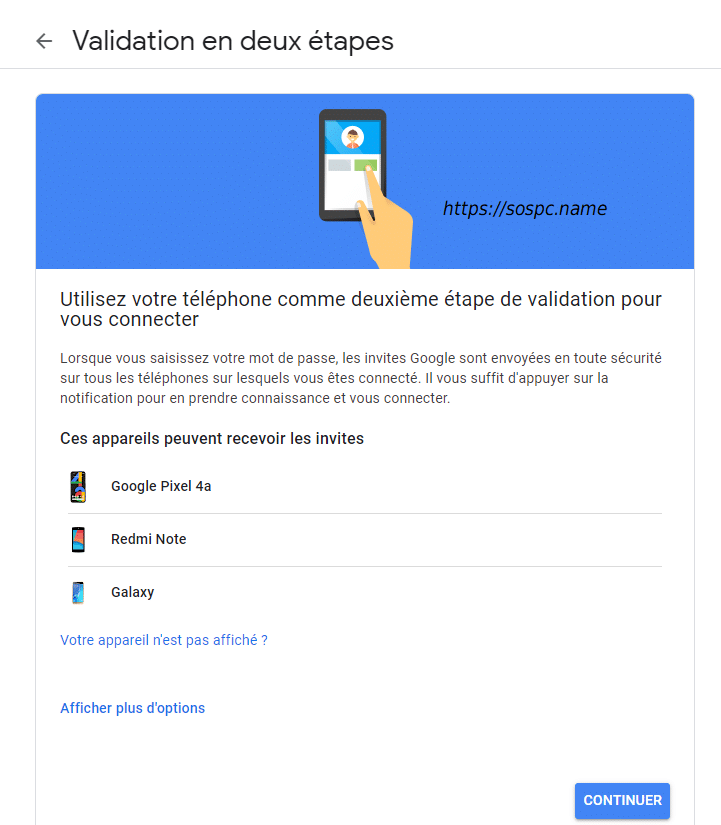
- Normalement votre numéro de téléphone est déjà renseigné, cliquez sur ENVOYER.
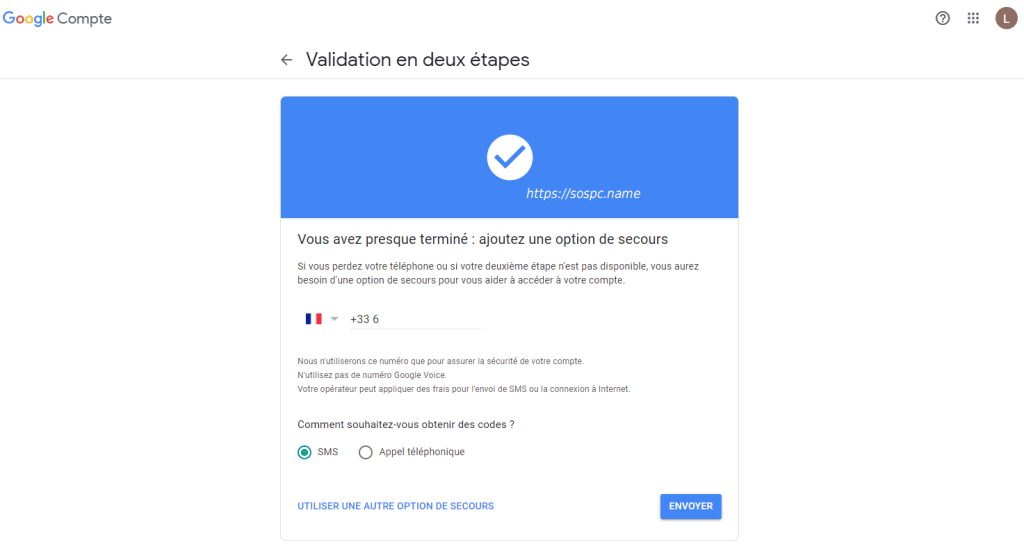
- Vous aurez un champ à remplir avec un code reçu par SMS…
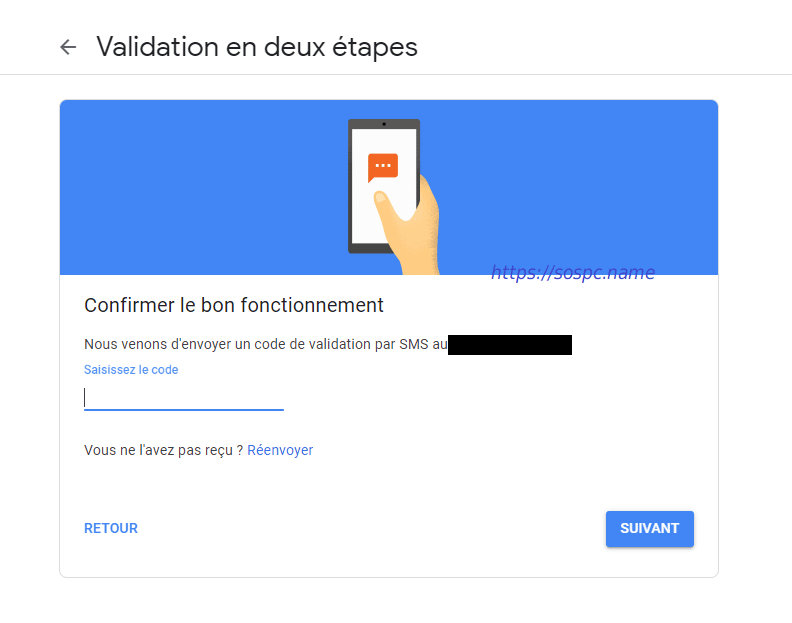
- … commençant par G-. Cliquez ensuite sur SUIVANT.
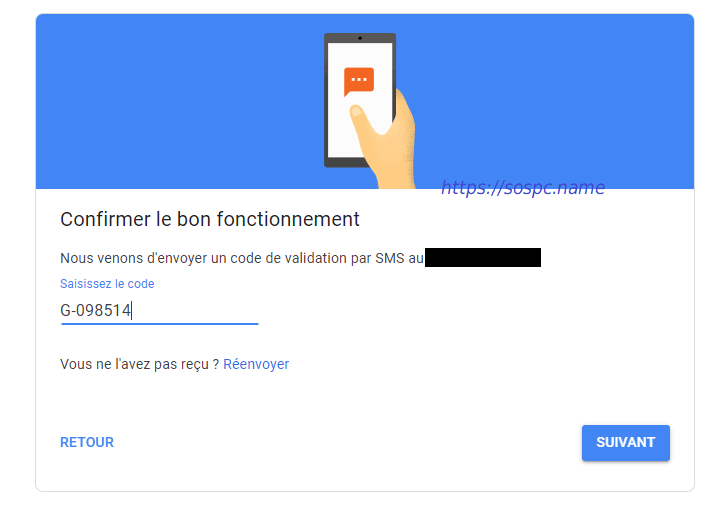
- On clique sur ACTIVER.
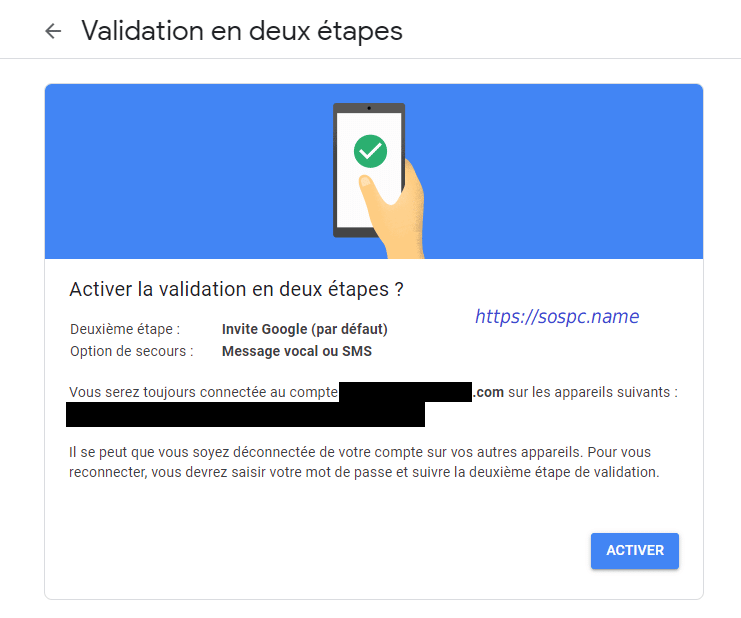
- Et voilà, la validation en deux étapes est active via votre smartphone.
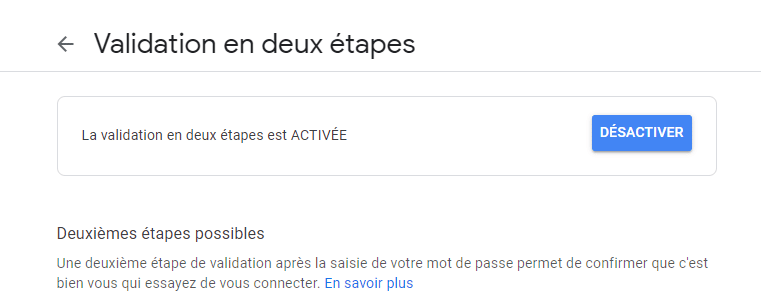
- On va pouvoir (enfin) activer la clé de sécurité par défaut en cliquant tout en bas :
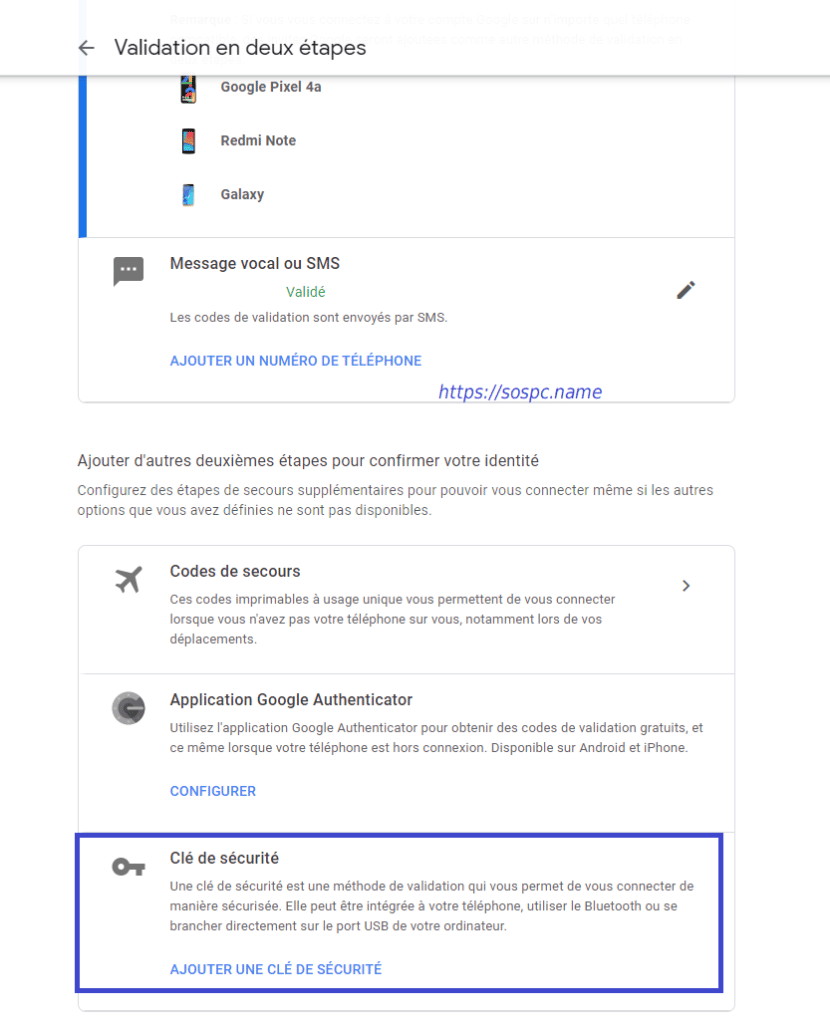
- Choisissez ensuite USB ou Bluetooth.
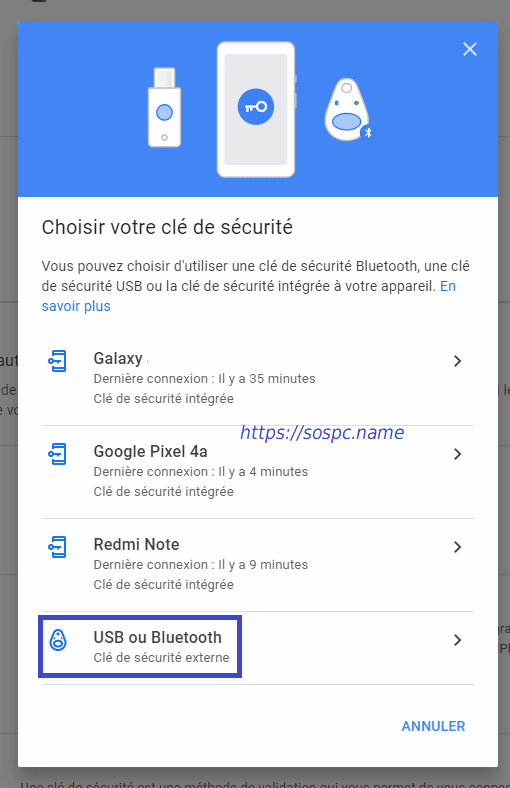
- Puis SUIVANT.
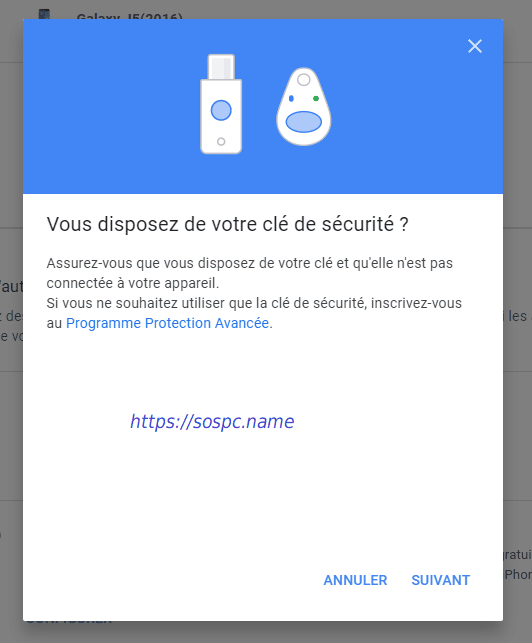
- OK.
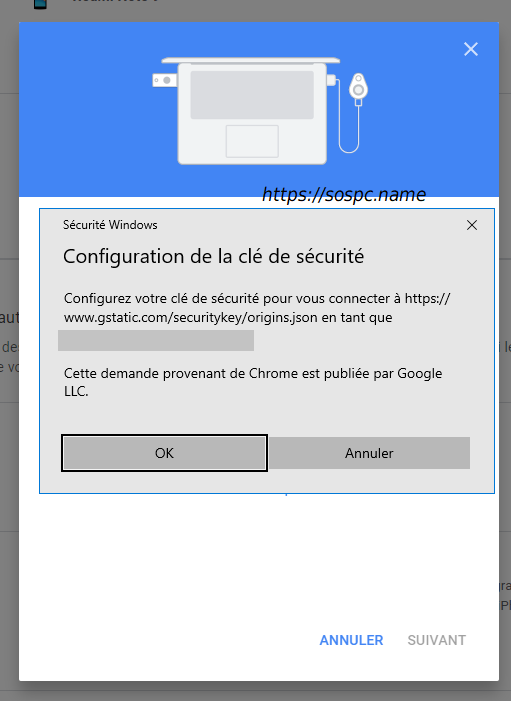
- OK.
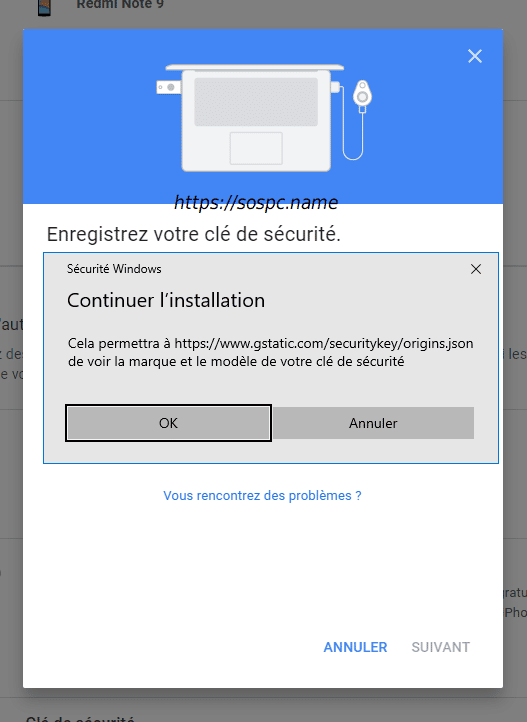
- Insérez votre clé.
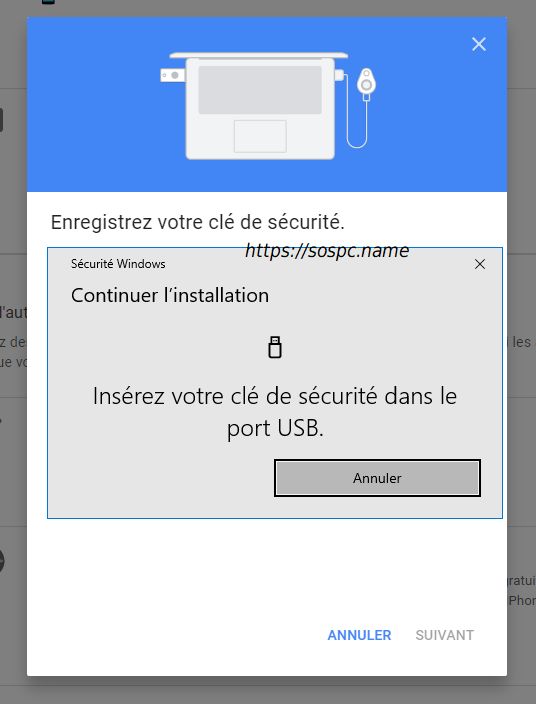
- Touchez la partie sensitive.
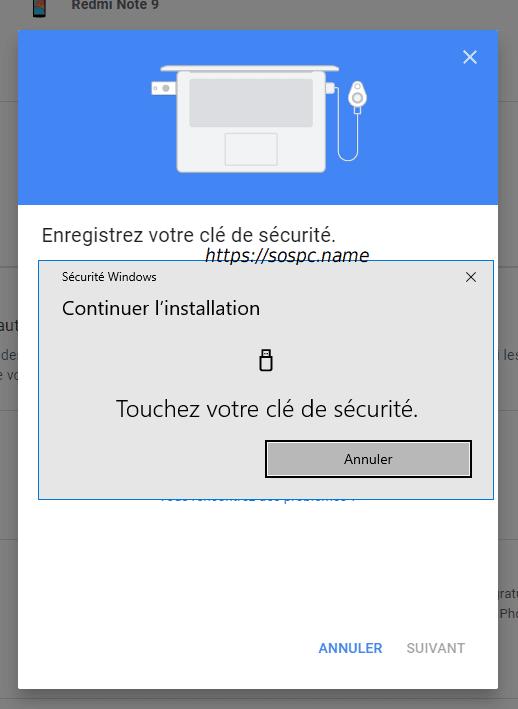
- La clé est désormais enregistrée par défaut. Vous pouvez lui attribuer un nom.
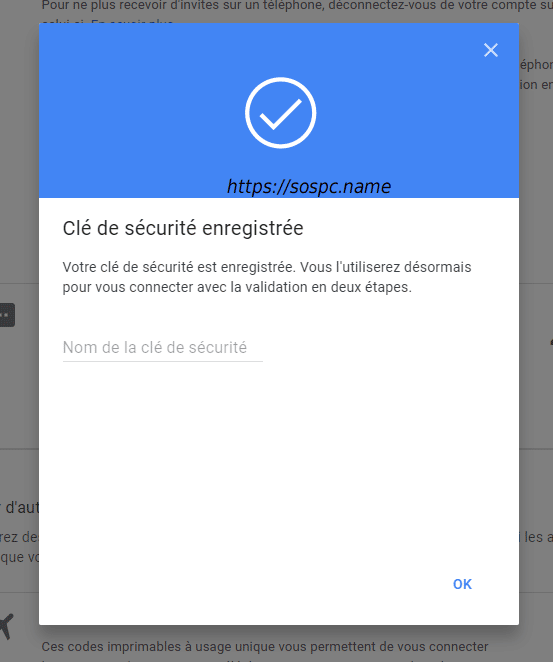
- J'ai choisi SOSPC.
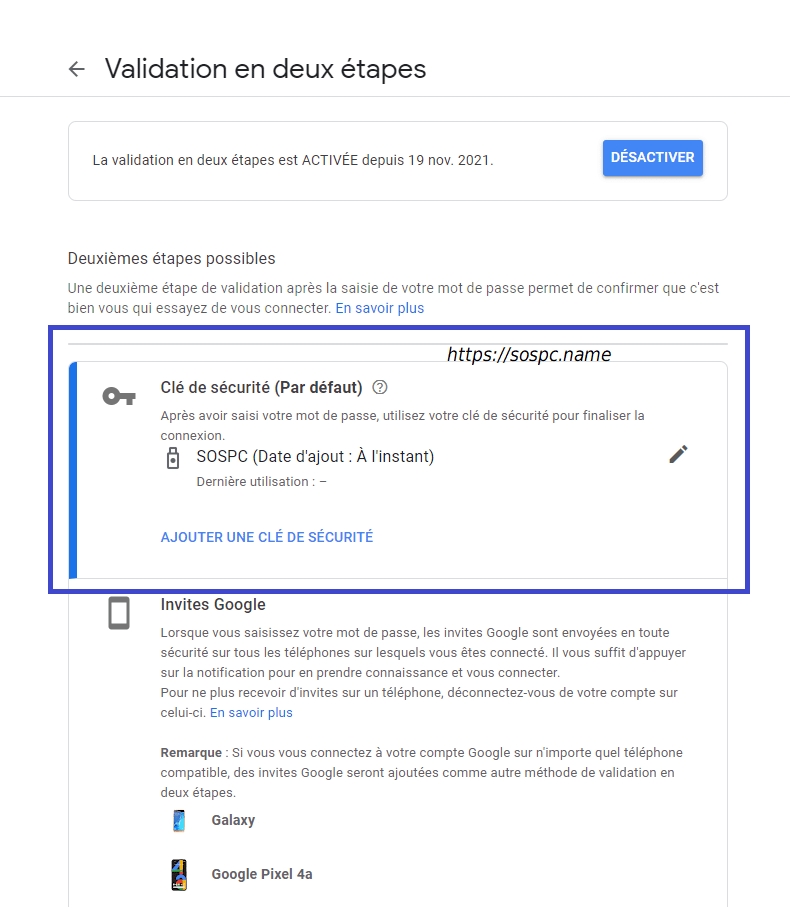
À noter que tant que vous ne vous déconnectez pas de votre messagerie, vous pouvez rouvrir autant de fois que vous voulez votre navigateur, vous n'aurez pas besoin de réutiliser la clé.
***

Activation sur Dashlane
- On ouvre l'application Web intégrée au navigateur et on clique dans la colonne de droite sur Paramètres de sécurité.
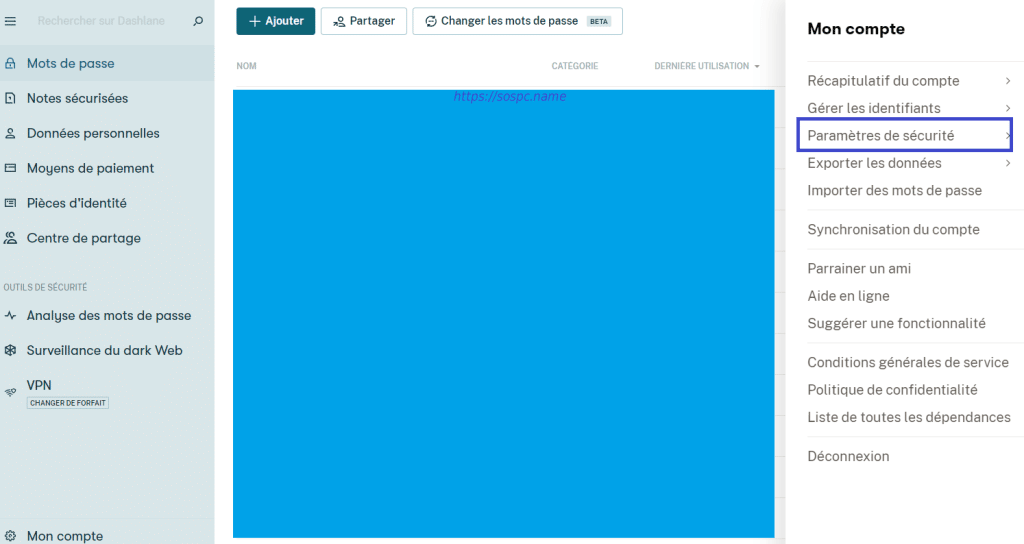
- Puis sur Déverrouillage biométrique.
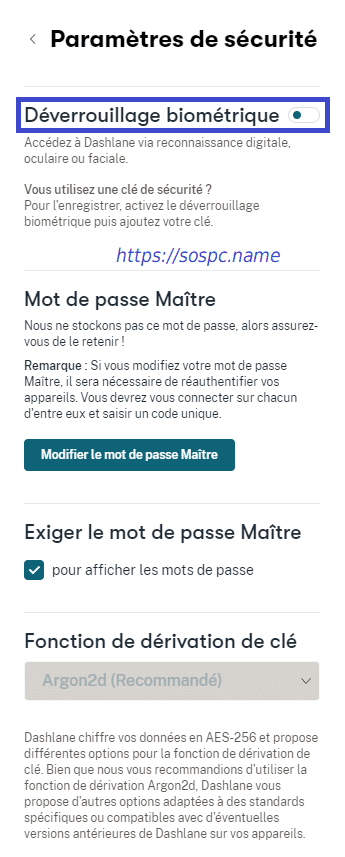
- Saisissez alors votre mot de passe Maître.
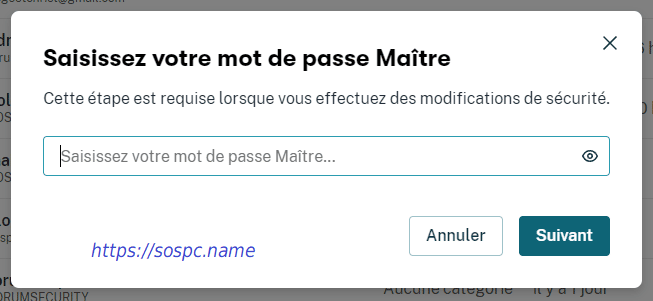
- Choisissez logiquement Configurer le mode de déverrouillage.
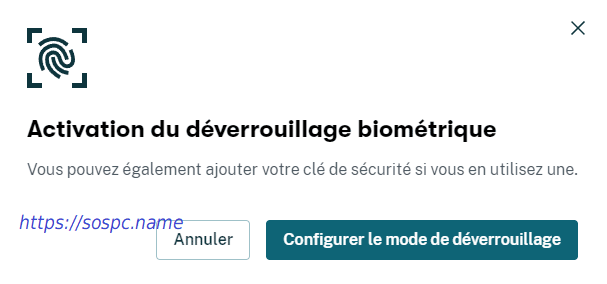
- On choisit Clé de sécurité externe ou capteur intégré.
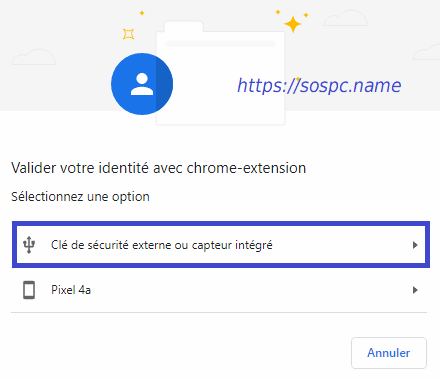
- On vous demande alors de vous identifier avec votre compte Microsoft par sécurité en cas de problème avec votre clé.
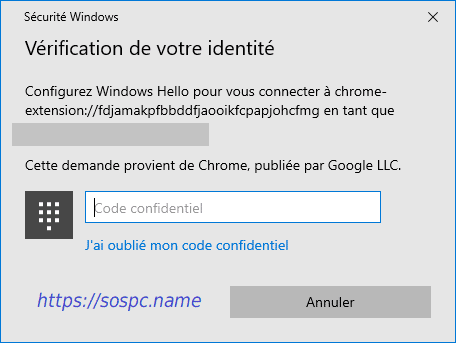
- Puis OK.
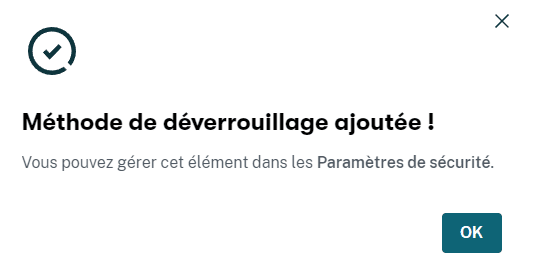
- C'est un peu pénible, mais il a fallu passer par toutes ces étapes pour pouvoir enfin ajouter la clé…
 On clique sur Afficher les options.
On clique sur Afficher les options.
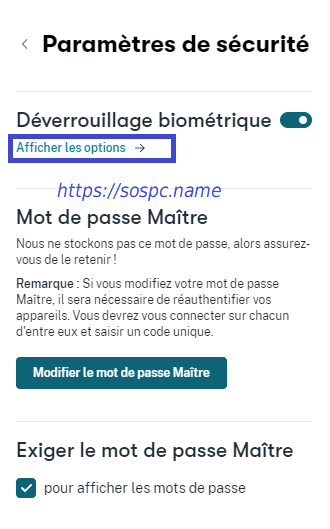
- Méthodes d'identification.
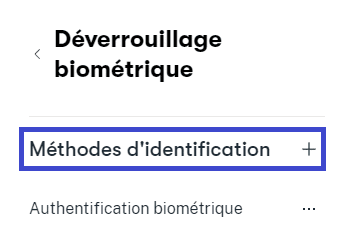
- On choisit (oui, cela a un air de déjà vu) Clé de sécurité externe ou capteur intégré.
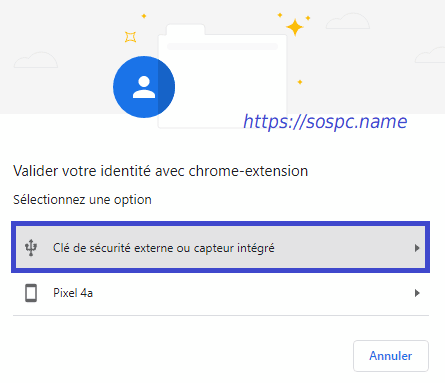
- Oui… on vérifie à nouveau que vous êtes en possession du code de votre Compte Microsoft…
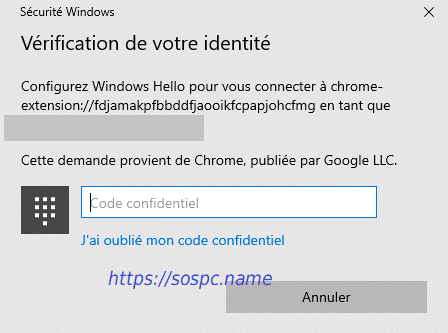
- On va pouvoir passer aux choses sérieuses.… Cliquez sur OK.
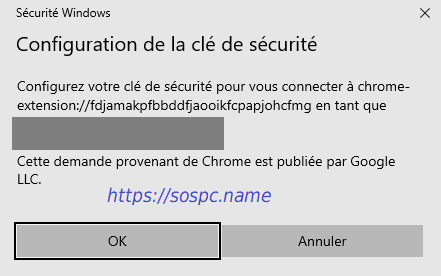
- Insérez votre clé.
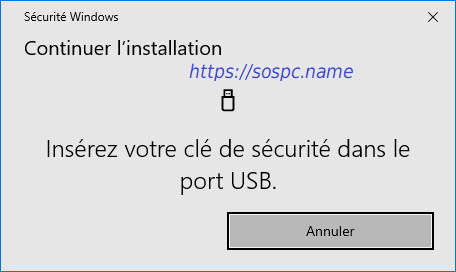
- Touchez la partie sensitive.
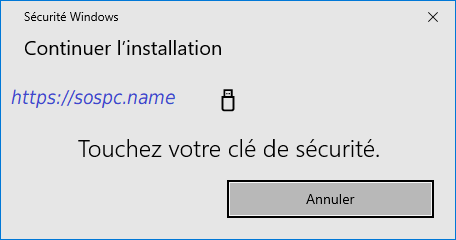
- Et voilà, votre clé est configurée.

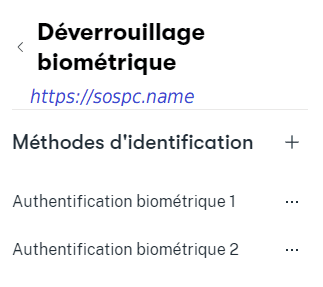
***

Conclusion
Comme vous l'avez constaté la configuration peut être plus longue et lourde suivant les services avec lesquels vous souhaitez appairer une clé. ![]()
Par contre, bonne nouvelle, vous pouvez utiliser la même clé avec plusieurs services simultanément. ![]()
Si vous décidez d'activer une clé de sécurité avec un autre service, envoyez-moi vos captures d'écran, je les ajouterai à ce tuto. Et ce même si ce n'est pas le modèle que je vous présente aujourd'hui. ![]()
Si vous voulez en savoir plus, vous pouvez télécharger le manuel d'utilisation ici : https://authentification-web.fr/wp-content/uploads/2021/10/Configuration_FR-1.pdf
Et vous, pensez-vous que vous allez sauter le pas ?
Christophe ![]()
Où se procurer cette clé de sécurité ?
Lien direct : https://amzn.to/3HGxjko
 SOSPC c'est plus de 2000 articles,
SOSPC c'est plus de 2000 articles,
Rejoignez la Communauté à partir de 2 € par mois !
Plus d'infos sur les avantages en cliquant ICI.
Christophe, Administrateur



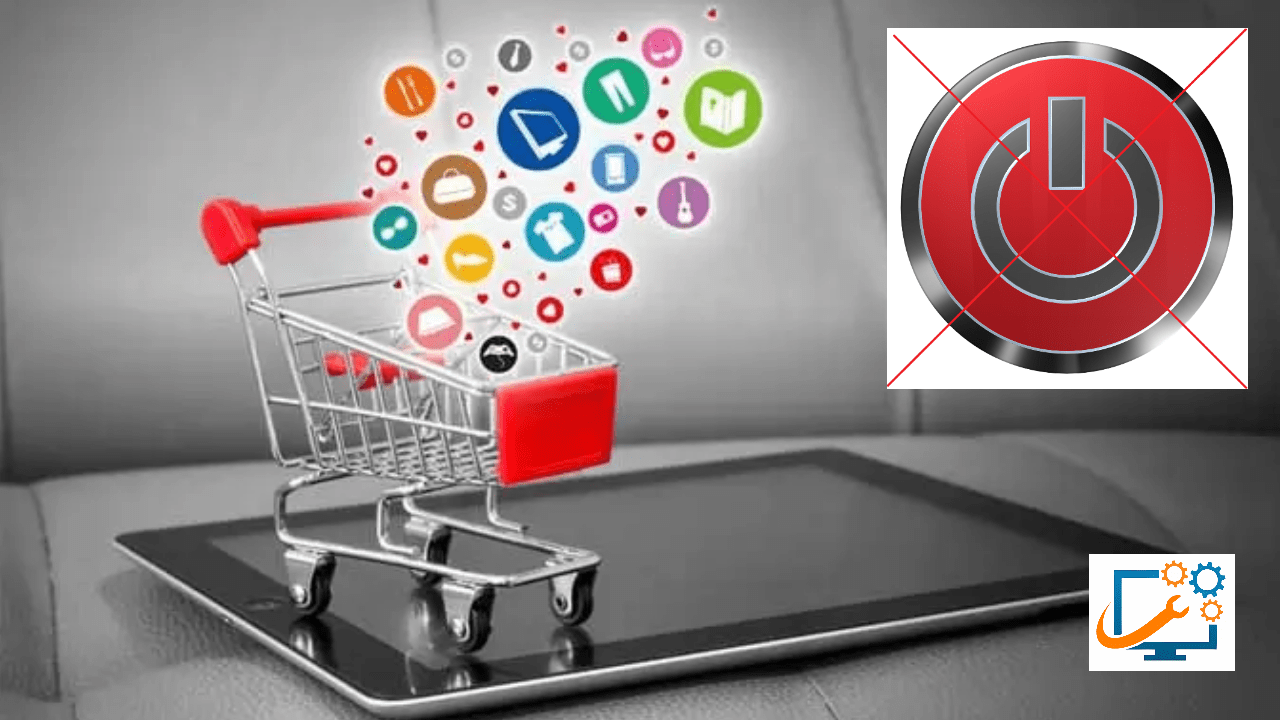
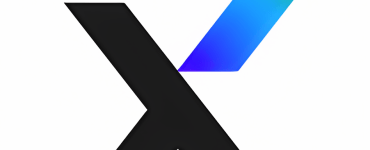

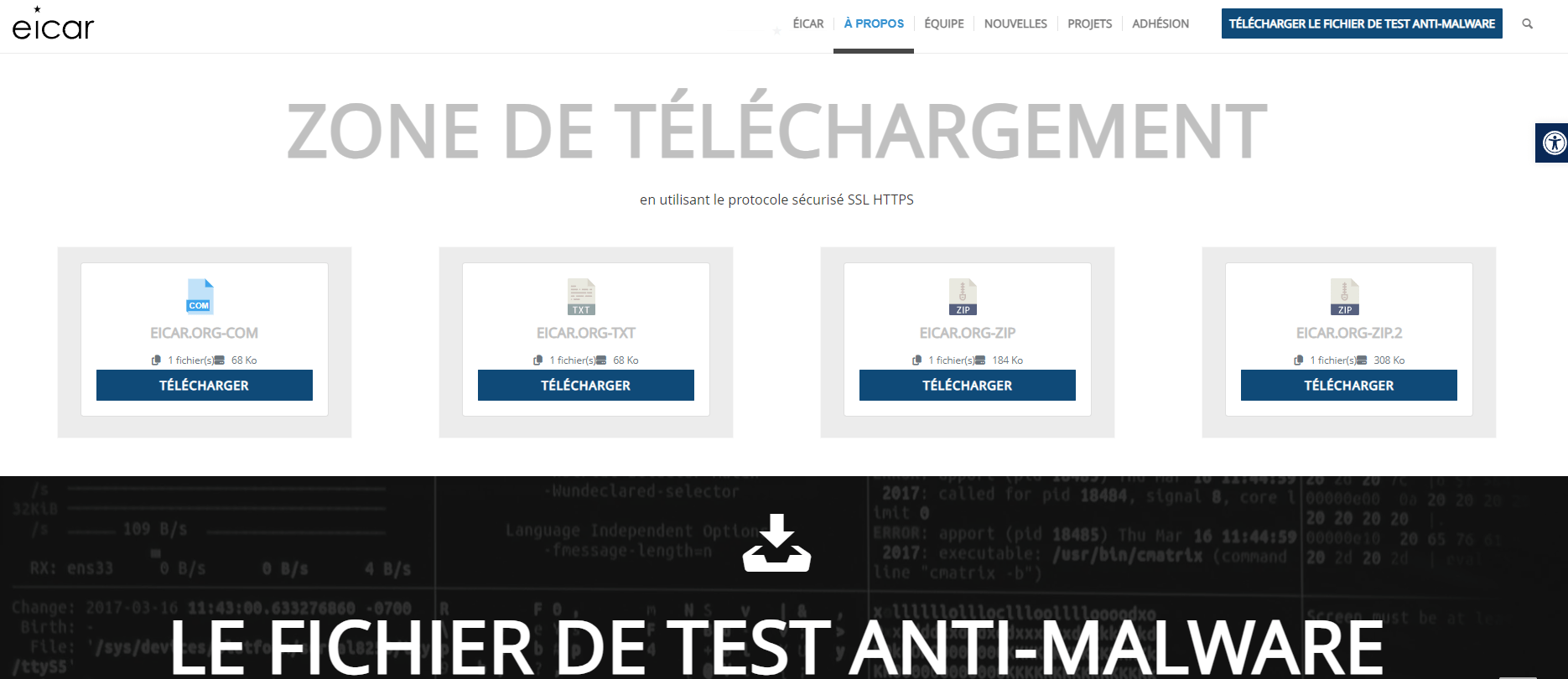


![[Vidéo] Emjysoft Cleaner : un logiciel de nettoyage qui va à l'essentiel Emjysoft Cleaner un logiciel de nettoyage qui va à l'essentiel ww.sospc.name](https://sospc.name/wp-content/uploads/2022/11/Emjysoft-Cleaner-un-logiciel-de-nettoyage-qui-va-a-lessentiel-ww.sospc_.name_.png)




Bonjour Christophe
J'ai suivi tout le Tuto de l'achat sur Amazon au paramétrage du Compte Google et pour la connexion Dashlane.
Tout est 0.k merci
Il me reste à ajouter l'empreinte de mon épouse.
Bonjour,
L'article m'a plu et j'ai fait cette acquisition, que j'attends.
J'ai une question : une fois que l'on a appairé la clé avec un compte sur l'ordinateur, comment se comporte le logiciel (je pense à Dashlane par exemple) sur tablette, et/ou téléphone ?
Peut-on se connecter autrement comme auparavant ou la clé est-elle exigée ? Ce qui poserait problème…
Merci pour les réponses éventuelles et bonne journée.
Pegase
Bonjour Pegase,
si tu utilises un service déjà installé avant l'activation de la Clé tu n'auras aucun souci.
En cas de pb d'identification avec la clé tu pourras toujours utiliser la méthode de secours que tu auras paramétrée lors de l'appairage de la clé avec le service.
Christophe
Bonjour,
Encore une fois, un article très intéressant, je vais me pencher sur ce type de clé de sécurité.
@+
Fabrice
Attention, trop se pencher c'est "tomber" !
Bonjour Christophe, 2 questions me viennent en tête:
1 - Est ce que ce que les infos qu'il y a sur cette clé sont "stocké" sur le site du fabriquant?
2 - Qu'est ce qui se passe si ont perd la clé ou qu'elle fasse défaut?
Est-ce que je rêve ou je ne vois pas de liens pour acheter cette clé?
Bruno
Hello Bruno,
le fabricant vend la clé et cela s'arrête là.
Pas de compte à créer, aucune données transmises.
En cas de perte de la clé tu as un accès de secours qui est configuré lors de l'appairage de la clé comme tu peux le voir dans les deux exemples.
Christophe
Je viens de voir le tutoriel. Effectivement nous avons une porte de sortie en cas de perte.
Sur le site j'ai pu constater qu'une clé Winkeo FIDO2 est plus récente.
https://tinyurl.com/y4s8po7q
Je vais regarder cela de plus près. Merci pour cette belle découverte que je pense adopter avec grand plaisir.
Hello Serge51,
j'ai aussi vu cette autre clé en préparant l'article, mais en comparant les deux fiches techniques on ne voit pas les différences, et vu que le fabricant ne me répond pas…
Christophe
Bonjour
La difference est que le Fido 2 permet de se connecter sans mot de passe , soit en rentrant un code pin , soit par empreinte digitale pour d'autres clés !
Et si tu décides de commander cette autre ref, merci de passer commande de préférence sur le site d'Amazon avec ce lien sponsorisé : https://amzn.to/30S9FlL 😁